e-copedia
Skift bilagsnummer / bilagsserie
I kassekladden kan du opsætte en nummerserie for dine bilagsnumre. Du kan også løbende ændre din nummerserie.
Til at hjælpe dig, med at bevare et godt overblik, anbefaler vi at du laver forskudte nummerserier mellem dine kassekladder, som beskrevet i denne artikel.
Sådan ændrer du et bilagsnummer/nummerserie
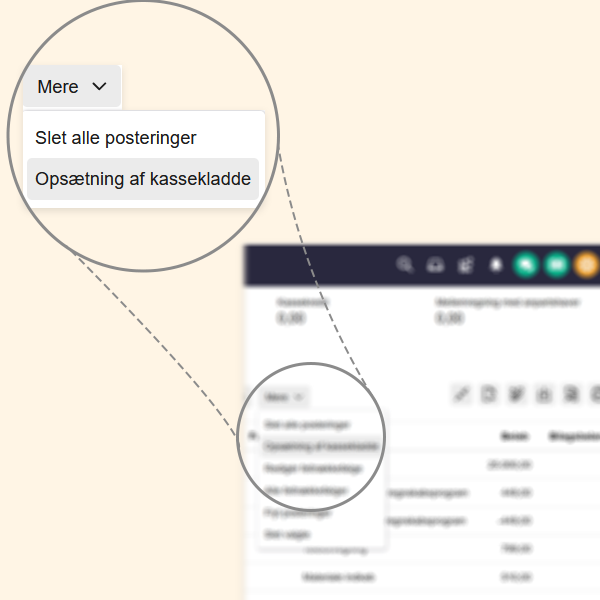
- Tryk på fanen "Regnskab".
- Tryk på den kassekladde, du ønsker at ændre, i menuen til venstre.
- Tryk på knappen "Mere".
- Vælg "Opsætning af kassekladde".
- Tryk på den lille pil ud for "Bilagsnumre".
- Skriv det nummer bilagsnummerserien skal starte fra,
og evt. min.- og maks.nummer.
- Tryk på "Gem".
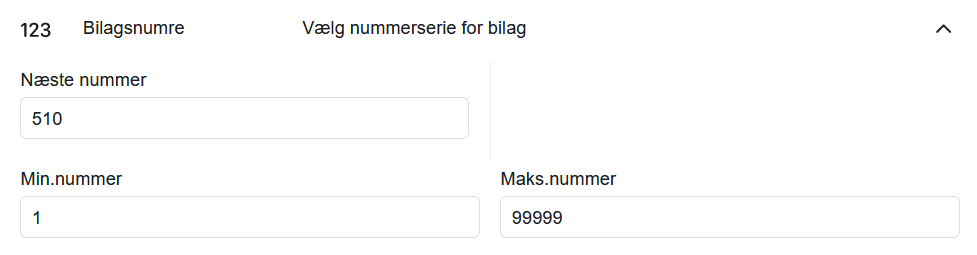
Advarsel om sammenfald
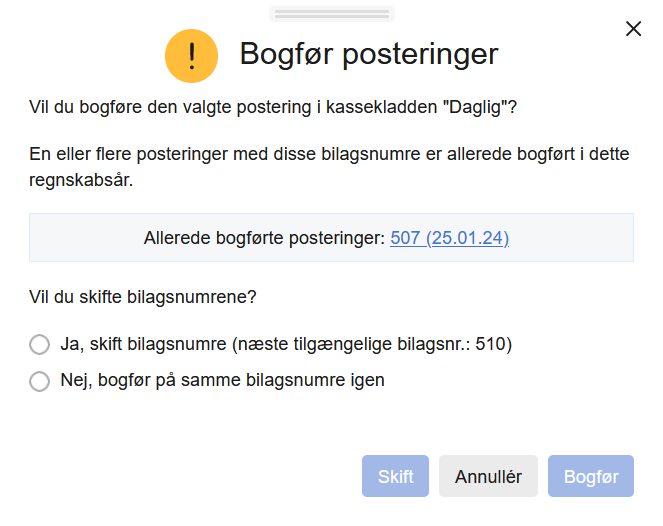
Hvis der er sammenfald mellem de forskellige numre i samme regnskabsår, får du i forbindelse med bogføring af en postering en advarsel som på billedet.
- Du kan sagtens bogføre de(n) pågældende postering(er), ved at trykke "Nej, bogfør på samme bilagsnumre igen" - men det kan være en god idé at ændre bilagsnummeret eller bilagsnummerserien, for at undgå, at flere poster har det samme nummer i dit regnskab.
- For at undgå sammenfald af bilagsnumre kan du trykke "Ja, skift bilagsnumre". Så vil e-conomic automatisk bruge det næste tilgængelige nummer i den bilagsnummerserie, du har opsat i din kassekladde.
OBS:
Når du bogfører manuelle kundefakturaer via "Regnskab" og kundefakturaer via fanebladet "Salg" så benytter du samme nummerserie til disse, nemlig nummerserien, fakturanummer.Se beskrivelse af felterne her:
Knapper og felter i Regnskab
Knapper og felter i Regnskab








Var denne artikel nyttig?
Mange tak.
Vi sætter stor pris på din feedback.
Tak for dit svar. Hvad manglede du?